Microsoftは、Windows 10 バージョン21H2、21H1、20H2を実行しているPC向けに、追加のオプションパッチ(通称“C”パッチ)「KB5010415」の配信を開始しました。
今回のオプションパッチ「KB5010415」ではMicrosoft EdgeのInternet Explorerモード、印刷、メモリーリークなど、様々な問題への対処が行われています。また、Microsoft Edge Internet Explorer モードと Microsoft Edge の間で Cookie を共有する機能の追加などもおこなわれています。
あくまでも「KB5010415」はセキュリティ修正を含まない定例外のオプションパッチであり、特に問題が発生していない場合は無理にインストールする必要はありません。必要に応じてインストール作業を行ってください。
「KB5010415」のアップデート内容
「KB5010415」の更新には、セキュリティ以外の各種品質改善が含まれています。主な変更点は次のとおりです。
Windows 10、バージョン20H2
- New! Microsoft Edge Internet ExplorerモードとMicrosoft Edgeの間でCookieを共有する機能を提供します。
- New! 不揮発性メモリ(NVMe)ネームスペースのホットアドと削除のサポートを追加します。
- 特定のクラウドコンピューティング仮想デスクトップインフラ(VDI)を使用してWindows Server 2016をターミナルサーバーとして実行する際に発生する問題に対処しました。その結果、サーバーは一定期間実行された後、ランダムに応答を停止します。これは、デッドロックを回避するために、rpcss.exeのCSharedLockが正しく設定されているかどうかをプロアクティブにチェックするリグレッションに対応します。
- Windows検索サービスに影響し、近接演算子を使用してクエリを実行したときに発生する問題に対処しています。
- System Center Operations Manager (SCOM) のデータセンター監視システムで多くの誤報を引き起こすwmipicmp.dllモジュールのメモリリークに対処します。
- サインインしているユーザーの数が100を超えると、Remote Desktop Service(RDS)サーバーが不安定になる問題に対処しました。これにより、Windows Server 2019 で RDS を使用して公開アプリケーションにアクセスすることができなくなります。
- ドメインまたは組織単位(OU)を参照すると、エラーメッセージが返される問題に対処します。この問題は、メモリのゼロアウトが不適切なために発生します。
- グループ ポリシー管理コンソールを閉じた後に動作しなくなる問題に対処します。アプリケーションエラーイベントID 1000とエラー0xc0000005(STATUS_ACCESS_VIOLATION)が記録され、障害が発生したモジュールはGPOAdmin.dllです。
- タスクマネージャで起動時の影響の値を表示できない問題が解決されます。
- 間接表示のシナリオでOpenGLとGPUの再親告に影響する問題に対処しています。
- iexplore.exeがMicrosoft Edge Internet Explorerモードコンテキストで実行されたときに、ShellWindows()がInternetExplorerオブジェクトを返さないという問題に対処しています。
- Microsoft Edge Internet Explorerモードのダイアログボックスに影響する問題に対処しています。
- F1キーを押したときにMicrosoft Edge Internet Explorerモードが動作しなくなる問題に対応しました。
- DDE(Dynamic Data Exchange)オブジェクトの不適切なクリーンアップを引き起こす問題に対処しました。これにより、セッションのティアダウンが妨げられ、セッションが応答しなくなることがあります。
- 50個以上のウィンドウツリーを使用すると、デバイスが動作しなくなる可能性がある問題に対処しました。
- 一部の整合性の低いプロセスアプリで印刷が正しく動作しない問題に対応しました。
- 0x800700a0 (ERROR _BAD_ARGUMENTS) “というエラーメッセージで証明書の登録に失敗する問題に対処しています。
- Azure Active Directory (AAD) との統合のみを目的として記述されたアプリケーションに影響する問題に対処します。これらのアプリケーションは、Active Directory Federation Services (ADFS) に参加しているマシン上では動作しません。
- Windows Hello for Business Cloud Trust のサポートが導入されました。これは、Windows Hello for Business のハイブリッド展開のための新しい展開モデルです。Fast IDentity Online (FIDO) セキュリティ キーのオンプレミス シングル サインオン (SSO) をサポートするのと同じテクノロジーと導入手順を使用しています。クラウド トラストは、Windows の展開に必要な公開鍵基盤 (PKI) を削除し、Windows Hello for Business の展開エクスペリエンスを簡素化します。
- 仮想マシンがオフラインのときに BitLocker パーティションを拡張すると、BitLocker が仮想マシンのシステムファイルを損傷する可能性がある問題に対処しました。
- Get-TPM PowerShell コマンドが Trusted Platform Module (TPM) 情報を報告しようとしたときに失敗する可能性のある残りの問題に対処します。このコマンドは、”0x80090011 Microsoft.Tpm.Commands.TpmWmiException,Microsoft.Tpm.Commands.GetTpmCommand” というエラーでエラーになります。
- ドライバがHypervisor-protected Code Integrity(HVCI)保護されている場合に、ドライバのアンロードとリロードができない問題に対処しています。
- ターミナルサーバーセッションにクライアントのローカルドライブをマウントするためのリモートデスクトップアプリの使用に影響する信頼性の問題に対処しています。
- サインイン時にRemote DesktopセッションのキーボードとRDP(Remote Desktop Protocol)クライアントの間でミスマッチが発生する問題に対処しました。
- 中国語簡体字入力メソッドエディター(IME)が完全に使用できなくなることがある問題に対処しました。
- スクリーンリーダーが戻るボタンを “back button “ではなく “button “と表現してしまう問題に対応しました。
- サービスプリンシパル名(SPN)のエイリアス(www/FOOなど)を書き込もうとしたときに、HOST/FOOがすでに他のオブジェクトに存在する場合に発生する問題に対応しました。RIGHT_DS_WRITE_PROPERTYが衝突しているオブジェクトのSPN属性にある場合、”Access Denied “エラーが発生します。
- 管理者とコンテンツ所有者が期限切れのActive Directory Rights Management Services(AD RMS)コンテンツを開けないという問題に対処しました。
- OSを再起動してサインインした後に、ネットワークドライブ上のオフラインファイルが切断される問題に対応しました。この問題は、分散ファイルシステム(DFS)のパスがネットワークドライブにマップされている場合に発生します。
- vhdmp.sysが同じファイルに対して異なるファイルコントロールブロック(FCB)オブジェクトポインターを受け取るため、VM Live Migrationに失敗する問題に対処しました。
- ネットワークドライブをマウントするときに、認証ダイアログが2回表示される問題に対応します。
- Redirected Drive Buffering Subsystem (RDBSS) と mrxsmb.sys ドライバのメモリリークに対処しました。
- WebDavリダイレクタでデッドロックが発生する問題に対処しています。この問題は、ローカルのTfsStoreからファイルを読み込もうとしたときに発生し、システムが応答しなくなる原因となっています。
- クライアント側でWork Folder syncがエラーコード0x80c80003 “Server is currently busy “から回復できない問題に対処しました。この問題は、サーバー上のHTTPリクエストキューが負荷を示していない場合でも発生します。
- ページフォルトパスでコンテキスト関数を呼び出すと、7Fエラーが発生する問題に対応しました。
以前のアップデートをインストールした場合、このパッケージに含まれる新しい修正プログラムのみがデバイスにダウンロードされ、インストールされます。
Windows 10、バージョン21H1
このセキュリティ以外の更新プログラムには、品質の改善が含まれています。主な変更点は次のとおりです。
- このビルドには、Windows 10, バージョン 20H2 からのすべての改善が含まれています。
- このリリースについて追加の問題は記録されていません。
Windows 10、バージョン21H2
このセキュリティ以外の更新プログラムには、品質の改善が含まれています。主な変更点は次のとおりです。
- このビルドには、Windows 10, バージョン 20H2 からのすべての改善が含まれています。
- このリリースについて追加の問題は記録されていません。
「KB5010415」の既知の不具合
「KB5010415」には以下の既知の不具合があります。
カスタムオフラインメディア等でインストールされたデバイスでは新しいMicrosoft Edgeに自動的に置き換えられない場合がある
■症状:
カスタムオフラインメディアまたはカスタムISOイメージから作成されたWindowsデバイスでは、このアップデートによってMicrosoft Edge Legacyが削除されても、新しいMicrosoft Edgeに自動的に置き換えられない場合があります。この問題は、カスタムオフラインメディアまたはISOイメージが、2021年3月29日以降にリリースされたスタンドアロンのサービススタック更新プログラム(SSU)を最初にインストールせずに、この更新プログラムをイメージにスリップストリームして作成された場合にのみ発生します。
※注意:Windows Updateに直接接続して更新プログラムを受信するデバイスは影響を受けません。これには、Windows Update for Businessを使用しているデバイスも含まれます。Windows Updateに接続しているデバイスは、追加の手順を踏まなくても常に最新版のSSUおよび最新の累積的な更新プログラム(LCU)を受け取ることができます。
■回避策:
この問題を回避するには、まず2021年3月29日以降にリリースされたSSUをカスタムオフラインメディアまたはISOイメージにスリップストリームしてから、LCUをスリップストリームするようにしてください。現在、Windows 10, version 20H2およびWindows 10, version 2004で使用されているSSUとLCUの統合パッケージでこれを行うには、統合パッケージからSSUを抽出する必要があります。以下の手順でSSUを抽出してください。
- Windows10.0-KB5000842-x64.msu /f:Windows10.0-KB5000842-x64.cab <保存先パス>を展開します。
- 次のコマンドラインを使用して、先に抽出したcabからSSUを抽出します:expand Windows10.0-KB5000842-x64.cab /f:* <destination path>
- この例では、SSU-19041.903-x64.cabという名前のSSU cabが作成されます。このファイルを最初にオフラインイメージに入れ、次にLCUに入れてください。
影響を受けたカスタムメディアを使用してOSをインストールした際に既にこの問題が発生している場合は、新しいMicrosoft Edgeを直接インストールすることで、この問題を軽減することができます。新しいMicrosoft Edge for businessを広範囲に展開する必要がある場合は、「Microsoft Edge for businessのダウンロードと展開」を参照してください。
KB5003690インストール後、2021年7月6日以降のアップデートをインストールできないデバイスがある
■症状:
2021年6月21日(KB5003690)のアップデートをインストールした後、2021年7月6日(KB5004945)以降のアップデートなど、新しいアップデートをインストールできないデバイスがあります。その場合、「PSFX_E_MATCHING_BINARY_MISSING」というエラーメッセージが表示されます。
回避策:
詳細および回避策については、KB5005322を参照してください。
スマートカード認証を使用すると接続が失敗することがある
■症状:
この更新プログラムをインストールすると、信頼されていないドメイン内のデバイスにリモートデスクトップを使用して接続する場合、スマートカード認証を使用すると接続が失敗することがあります。その際、「資格情報が機能しませんでした」または「ログインに失敗しました」というプロンプトが表示される場合があります。
回避策:
この問題は、KIR(Known Issue Rollback)を使用して解決します。この解決策が、管理対象外の個人用デバイスおよび管理対象外のビジネス用デバイスに自動的に伝搬するまでに、最大で24時間かかることがありますのでご注意ください。Windowsデバイスを再起動すると、解決策が早く適用される場合があります。影響を受ける更新プログラムをインストールしてこの問題が発生した企業の管理対象デバイスについては、以下にリンクされている特別なグループポリシーをインストールして構成することで解決できます。注意 グループポリシーを設定した後は、デバイスを再起動する必要があります。詳細については、「グループポリシーを使用して既知の問題のロールバックを展開する方法」を参照してください。グループポリシーの使用に関する一般的な情報については、「グループポリシーの概要」を参照してください。
グループポリシーのインストールファイルです。
重要:使用しているWindowsのバージョンに適したグループポリシーを使用していることを確認してください。
Microsoft Outlookデスクトップアプリの検索結果に最近の電子メールが表示されない場合がある
■概要
2021年11月22日以降の更新プログラムをインストールすると、Microsoft Outlookデスクトップアプリの検索結果に最近の電子メールが表示されない場合があります。この問題は、ローカルにPSTまたはOSTファイルに保存されている電子メールに関連しています。POPおよびIMAPアカウント、ならびにMicrosoft ExchangeおよびMicrosoft 365でホストされているアカウントに影響する可能性があります。Microsoft Outlookアプリのデフォルト検索がサーバー検索に設定されている場合、この問題は詳細検索にのみ影響します。
■緩和策:
この問題を軽減するには、Windowsデスクトップ検索を無効にし、Microsoft Outlookに組み込まれている検索を使用するようにします。手順については、「Windows Update KB5008212適用後にOutlook検索で最近の電子メールが表示されなくなった」を参照してください。
■解決方法:
この問題は、KIR (Known Issue Rollback) を使用して解決されます。コンシューマー向けデバイスおよび非管理下のビジネス向けデバイスに解決策が自動的に反映されるまで、最大で 24 時間かかる場合があります。Windowsデバイスを再起動すると、解決策がより早くデバイスに適用される場合があります。影響を受ける更新プログラムをインストールしてこの問題が発生した企業向け管理デバイスの場合は、特別なグループ ポリシーをインストールして設定することで解決できます。
重要:Windows のバージョンに対して正しいグループ ポリシーを使用していることを確認してください。
Group Policy: Windows 10, version 20H2, Windows 10, version 21H1 and Windows 10, version 21H2
Windows 10 20H2 / 21H1 / 21H2:「KB5010415」のインストール方法
Windows 10 20H2 / 21H1 / 21H2向けのオプションパッチ「KB5010415」のインストール方法は以下の通りです。
※あくまでも“オプションパッチ”のため、必要に応じてインストール作業を行ってください。
- Windows Updateの「更新プログラムのチェック」から入手
- Microsoft Update Catalogから更新プログラムをダウンロード
Windows Updateの「更新プログラムのチェック」から入手する場合は、以下の通り作業してください。
まずは「設定」アプリを開き「更新とセキュリティ」を開きます。
その後「Windows Update」を開き、【オプションの品質更新プログラムがあります】の項目にある「2022-02×64 ベース システム用 Windows 10 Version 21H1(※バージョンにより異なる) の累積更新プログラム (KB5010415)」の下部にある【ダウンロードしてインストール】をクリックします。表示されない場合は【更新プログラムのチェック】をクリックしてください。
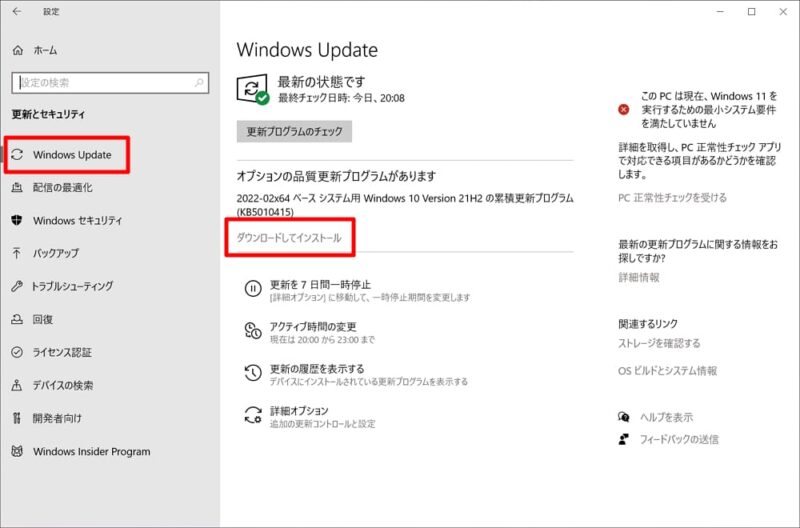

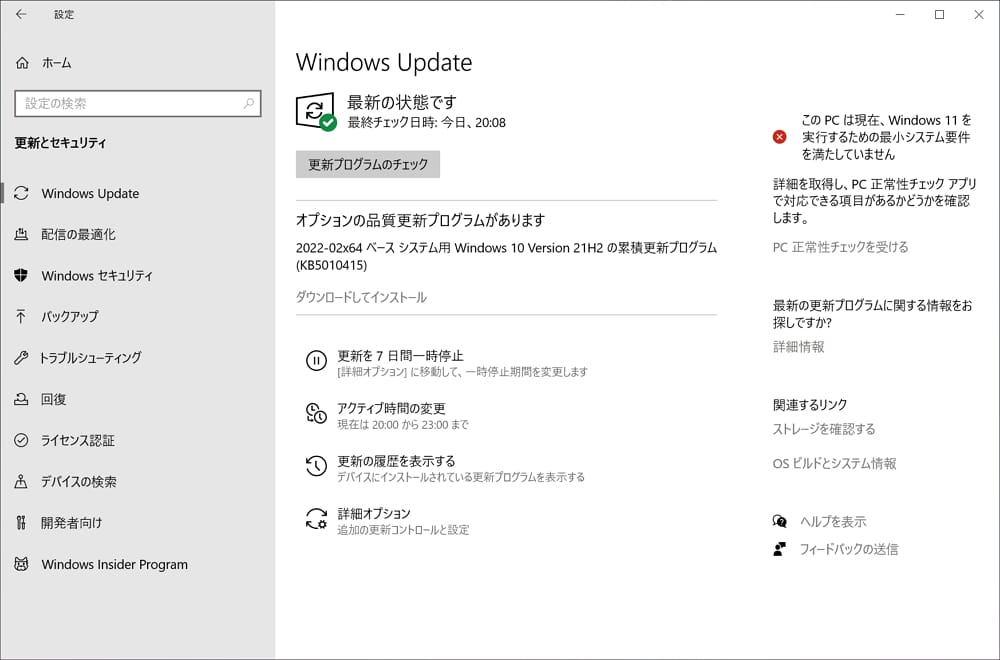





コメント